Привет, друзья! Сегодня я расскажу об одной нечастой проблеме и о том, что делать, если после переустановки Windows пропал Wi-Fi. Инструкции будут для «семерки», но их можно смело использовать и для «десятки». Поехали!
Основная причина
Итак, кто-то переустановил Винду на ноутбуке, и после этого на нем нет Wi-Fi. Из-за чего так произошло? Скорее всего операционная система просто не установила драйвер на сетевой адаптер. Такое часто случается у Windows 7.
Драйвер (микропрограмма) – это ПО, которое помогает операционной системе распознать подключенное устройство и правильно работать с ним.
Если навести курсор мышки на значок Wi-Fi в системном трее, мы не увидим доступных для подключения сетей и, следовательно, не получим доступ к интернету. Что делать, если после переустановки Винды на компьютере или ноутбуке не работает Wi-Fi:
- Открываем «Диспетчер устройств» (в Windows 7 сначала заходим в «Компьютер», затем в «Свойства», где ищем нужный раздел);
- Ищем «Сетевые адаптеры», открываем;
- В списке ищем нужное устройство – чаще всего в его названии есть слово Wireless, WLAN или Wi-Fi;
- Если рядом с названием мы видим устрашающий желтый треугольник с восклицательным знаком, значит нужен драйвер;
- Если в разделе сетевых адаптеров нужного нет, ищем по диспетчеру неизвестное устройство.
2 способа установить драйвер на Wireless Adapter в Windows:
Видео-инструкции по теме драйверов смотрите в следующем видео:
- Поищите диск от ноутбука или внешнего сетевого адаптера. Он всегда идет в комплекте и оттуда можно установить программное обеспечение.
- Если диска не было или затерялся, скачать нужные микропрограммы можно с интернета. Для этого ищем сайт производителя ноутбука или адаптера. В поисковой строке пишем полностью модель устройства и ищем раздел с драйверами.
Там ищем необходимое ПО для своей операционной системы и скачиваем себе на ПК. Разархивируйте папку и найдите нужный файл (скорее всего это будет setup.exe). Запустите его и следуйте подсказкам мастера установки. После окончания установки перезагрузите компьютер!
Еще один момент. Если случилось так, что после переустановки Винды ноутбук перестал видеть Wi-Fi, а вы не знаете модель ноутбука или внешнего адаптера, не отчаивайтесь. Найти драйверы для устройства можно по его ID. Как его узнать:
- В «Диспетчере устройств» ищем нужное оборудование, кликаем по нему ПКМ и нажимаем «Свойства».
- Ищем вкладку «Сведения», открываем.
- Вы увидите пункт «Свойство», где в выпадающем меню нужно найти параметр «ИД оборудования».
- Там мы увидим нужный нам идентификатор.
Если у «официалов» вы не найдете нужные драйверы для своей ОС, проще установить последнюю версию операционки, чем искать ПО для своей. Но чаще всего у производителя найдутся микропрограммы для всех современных ОС.
Основные причины, почему ПК не видит Wi-Fi, описаны тут:
Другие причины
Если с «дровами» порядок, но проблемы с подключением по Wi-Fi не решились, проверьте следующее:
- Включен ли вообще адаптер? Например, на ноутбуках он может включаться «горячими клавишами» – Fn + F1-12 (любая из функциональных клавиш, обычно со значком антенны). На некоторых моделях сверху над клавиатурой или где-то сбоку есть специальных переключатель. Также включить модуль можно через «Диспетчер устройств». Кликаем ПКМ по адаптеру и выбираем «Включить» или «Задействовать».
- Посмотрите на индикатор сети на роутере. Если он горит зеленым, значит, все в порядке и нужно искать причину дальше. Если индикатор красный или вовсе не светится, проверьте, подключен ли кабель провайдера к порту WAN, нет ли на нем повреждений. В крайнем случае можно позвонить оператору домашнего интернета, чтобы убедиться, что неполадок на линии нет.
- Иногда после установки Windows 7 (или любой другой версии) нужно настроить Вай-Фай. Сделать это несложно:
- Нажимаем ПУСК и выбираем режим просмотра «Категория».
- Кликаем «Сеть и Интернет».
- Заходим в «Центр управления сетями…».
- Выбираем «Изменение параметров адаптера».
- Кликаем ПКМ по беспроводному подключению и переходим в «Свойства».
- Дважды клацаем по «IP версии 4».
- Выставляем галочки для автоматического получения IP и DNS.
- Сохраняем изменения.
Если после проверки всех пунктов проблема сохраняется, напишите в комментарии! Опишите подробнее, что именно не получается, попробуем разобраться вместе.
Высокоскоростное подключение
Раз уж мы заговорили о проблеме получения доступа к интернету после переустановки Windows, я напишу, как настроить высокоскоростное подключение, если оно исчезло. Действуем так:
- Кабель провайдера подключаем к сетевой карте ПК или ноутбука.
- В системном трее нажмите ПКМ по значку подключения к интернету (выглядит как монитор с розеткой).
- Выбираем раздел «Центр управления сетями…».
- Кликаем по «Настройка нового подключения…».
- В окне «Установка подключения или сети» выбираем раздел «Подключение к Интернету», кликаем «Далее».
- Откроется окно «Как выполнить подключение?», где выбираем «Высокоскоростное».
- В следующем окне нужны данные для доступа к Интернету – имя пользователя и пароль, которые можно найти в договоре с провайдером.
- Чтобы каждый раз не вводить пароль, поставьте галочку у пункта «Запомнить этот пароль».
- Нажмите «Подключить».
Если необходимо указать IP и DNS, делаем это в свойствах подключения (через пункт «Изменение параметров адаптера»). Открываем свойства нужного подключения, открываем «IP версии 4». Ставим галочки у «Использовать следующий IP адрес» и «Использовать следующие адреса DNS серверов» и заполняем нужные строки (все данные узнаем из договора).
На этом все. Какой сделаем вывод? Если после переустановки Windows пропал Вай-Фай, в первую очередь поверьте, установлены ли микропрограммы на сетевой адаптер, и включен ли он. Чаще всего причина именно в этом!
Если вдруг остались вопросы или что-то не получилось, обязательно напишите в комментарии или онлайн-чат! Всем пока!



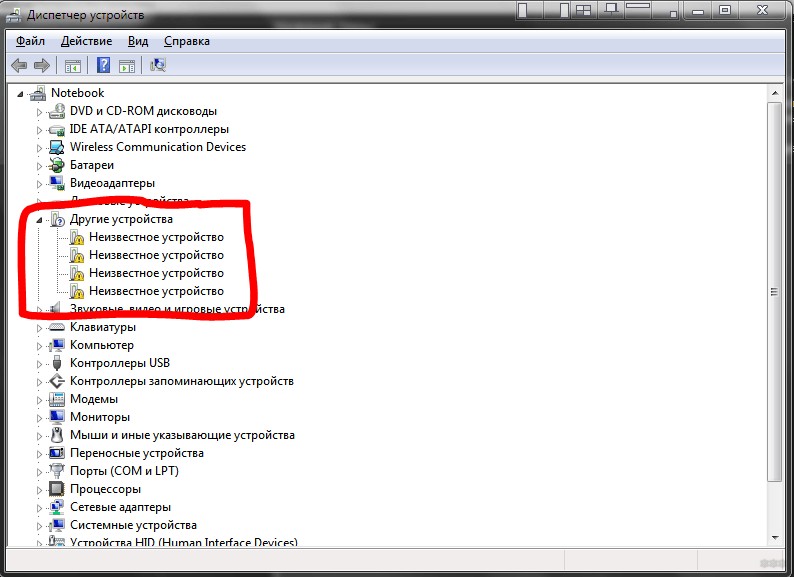
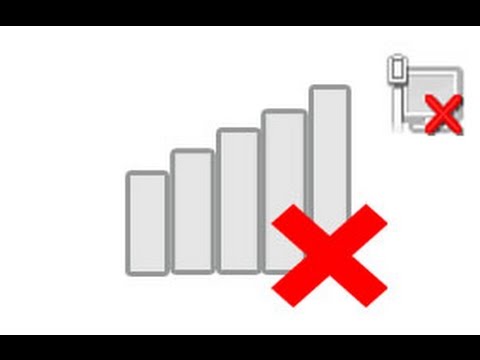
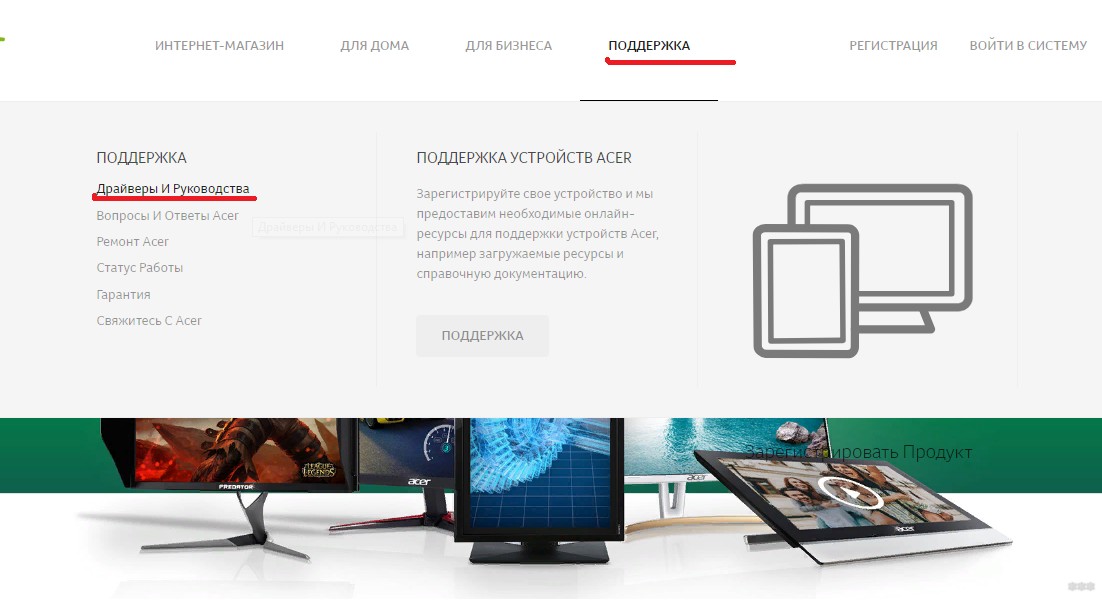
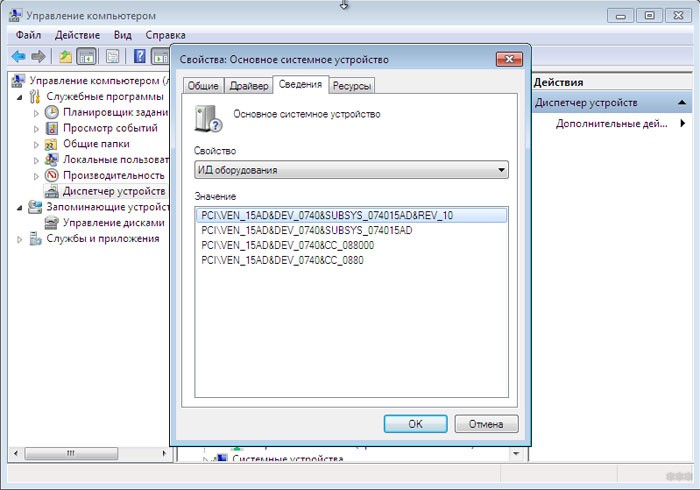

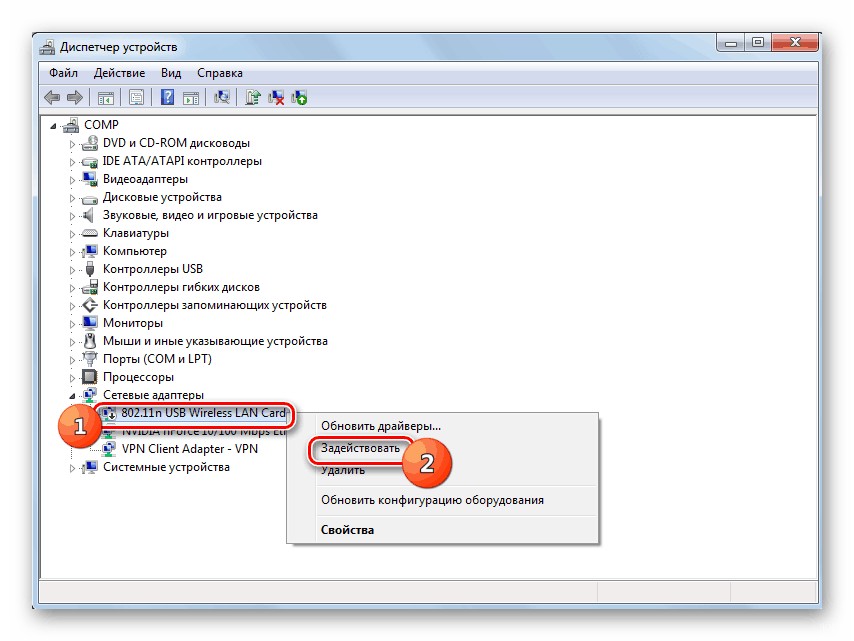
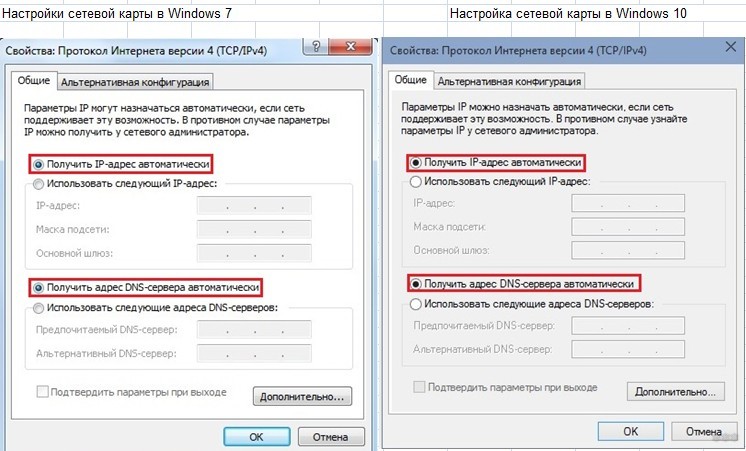
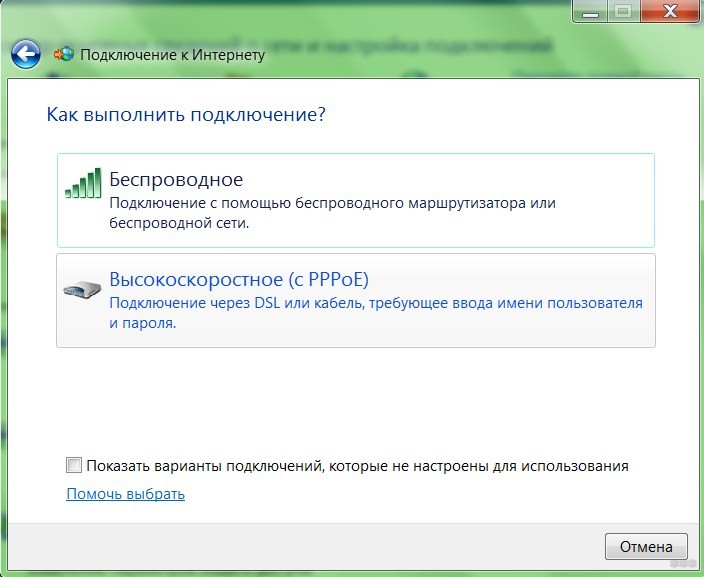
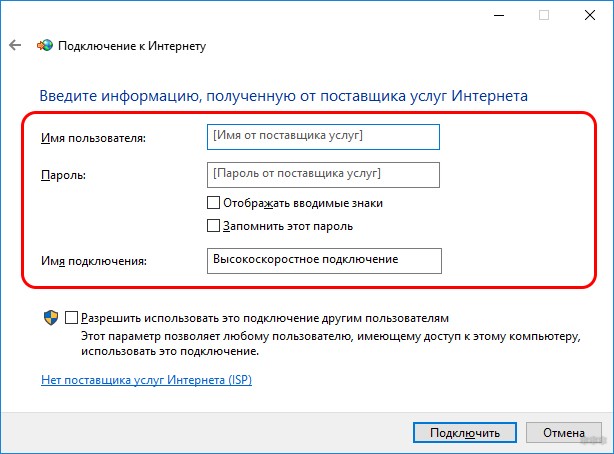
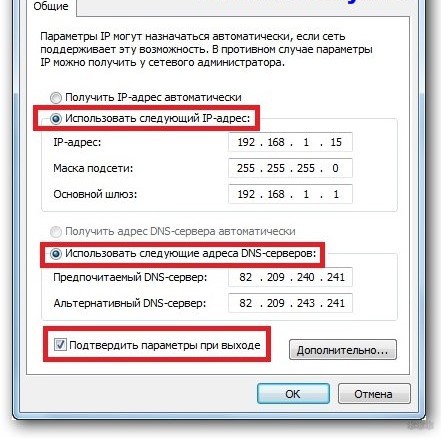




Драйвера почему-то автоматом не встали, пришлось с оф. сайта качать и ставить. спасибо за совет)
Теперь всё работает, спасибо)
У меня как не было вифи, так и нет, уже все перепробовал, что делать-то…
моя проблема не решилась
на 10 винде у меня был вайфай и доступные сети а после установки 8.1 все изчезло. даже иконка вай фая! я утсановил все драйвера с driver pack solutio но мне не помогло. я скачал драйвера на сети вручную на версию моего ноутбука и всеровно не помогло!
в диспетчере устройств вай фай карта вообще перестала отображаться! там только блютуз и проводной
я уже не знаю что делать. если тут мне не помогут то придется нести ноут в ремонт
Какие варианты:
1. И все-таки виноват драйвер. Причина почему не показывается – например, не были установлен все драйверы НА МАТЕРИНСКУЮ ПЛАТУ, включая ее чипсет. Как итог все подобные бортовые модули будут не видны. Так что идем на официальный сайт своего ноутбука, и пристально смотрим в сторону чипсетов.
2. Еще раз виноват драйвер. Но может они не совместимы с текущей ОС? Информации дано не было. Не в тему, но для чего сейчас Windows 8.1?
3. Именно во время установки все сгорело. Возможно, вы везунчик. Шанс на миллион.
Как вариант отошел сам адаптер или окислились контакты. Просто снимите заднюю крышку, вытащите модуль и почистите контакты обычной стирательной резинкой. Ещё один вариант – это кривая сборка винды, если вы она скачена не с официального сайта, а с торрента. Не особо понимаю смену с 10 на 8.1, по затратности системы 8.1 хуже. Если у вас 4 Гб памяти или просто слабый комп, то лучше уж 7 поставить, а не 8.1. Но пока просто скачайте пакет с оф. сайта и установите его….
У меня после загрузки linux с liveUSB в Windows 10 1903 пропал адаптер WIFI. а при загрузке с linuxUSB WIFI работает. Не пойму какая связь, драйвера чипсета и WAN переустанавливал, но ничего не помоглою
Честно, на первый взгляд никакой связи.
Тут вопрос к “десятке” – в драйверах адаптер виден хоть как-то?
Здравствуйте. Дело вот в чем, переустановил Винду с 10 на 7 (нетбук с 10 страшно тупил) поставил дрова на сетевой адаптер, wi-fi подключается к роутеру минут на 10, далее отключается от сети и не может подключиться. Драйвера пробовал разные. В чем может быть дело?
Такая проблема только на 7 встретилась? Если у вас ноутбук, то попробуйте в упор (рядом) подключиться к роутеру и посмотреть сколько он продержиться. Также смотрите на индикаторы роутера – погасли ли он в этот момент. При подключении к сети, другие устрйоства (телефоны, планшеты) – также зависают? Помогает ли перезагрузка? Если перезагрузка помогает, а роутер начинает виснуть, то мозможно проблема именно с ним – например сгорели транзисторы. Можно попробовать переподключить его в другую сеть. Ещё как вариант может быть забагованная система – я бы скачал нормальную сборку Windows 7 и попробовал снова её установить. Ещё вопрос – вы скачивали драйвера с официального сайта? – если нет, то установите от туда и снова попробуйте…
Еще не установил,но пояснения очень доходчивы !
Обычно с этой проблемой сталкиваются уже после установки)
Здравствуйте, переустановила систему Windows 7 на Windows 7, но другой сборки (диск с прошлой версией не нашла). Установка самой системы прошла без ошибок, но при установке, вроде оборудования, вышло окно с предупреждением, что недостаточно места, я отменила и все прошло до конца с упехом (я так поняла просто не все заявленные проги установились). Затем утановила драйвер (скаченный с инета до переустановки, так как родной диск тоже утерян при переезде) на адаптер – все прошло без проблем. НО при попытке ввести пароль выдает – Windows не может подключиться к…. Хотя при этом ноут и телефон прекрасно ловят вай-фай. Зашла в Управление беспроводными сетями, там было 0 элементов, хотя на панели возле часов моя сеть есть в списке. Добавила ее вручную, но не помогло… Пробовала все отключать и перезагружать, толку 0. Может все-таки что-то недоустановилось? менять настройки роутера еще не пробовала, так как ни разу еще этого не делала и побаиваюсь… может получиться как то иначе решить проблему?
Здравствуйте!
Простой способ понять, куда смотреть:
1. Раздать Wi-Fi с телефона.
2. Попробовать вот с этой неподключающейся системы подключиться к Wi-Fi на телефоне.
Дальнейшие варианты:
– Если компьютер не подключается ни к роутеру, ни к телефону – ЧТО-ТО там точно недоустановилось. Лучше не гадать, а переустановить.
– Если к телефону подключается, попробовать изменить название Wi-Fi сети на роутере. Попробовать подключиться. При неподключении, лучше сбросить роутер на заводские настройки и настроить интернет просто через мастера быстрой настройки (мало ли что там отдельно настраивалось).
То же с вин10 вернулся на вин8 и вайфай куда-то исчез. Уже какие только дрова не ставил, все без толку. Я ведь не первый раз восьмерку устанавливал, стоило только установить дрова wlan, сразу же вайфай подключался, даже без перезагрузки пк. А тут просто глухо, уже тоже думал в сервис нести. Но, как оказалось, нужно было просто включить адаптер комбинацией Fn+F3. Спасибо вам большое)
В начали была windows 10 все нормально было после переустановки на 8.1 не видет вайфай нечего вообще
Могу предположить, что у вашего Wi-Fi модуля в принципе нет драйвера для Виндовс 8.1. Система в итоге ставит дрова, которые может найти (то есть для десятки) – а они работают неправильно. Если это и правда так – то тут два варианта. Первый – ставить обратно десятку. Второй – искать вай-фай модуль, который работает с Виндовс 8.1. Напомню, что 8.1 уже считается устаревшей и она официально не поддерживается компанией Microsoft, а значит устройств для неё на рынке, становится все меньше и меньше с каждым годом.